Jak zainstalować motywy w witrynie WordPress
Opublikowany: 2022-11-12Jeśli korzystasz z samodzielnej wersji WordPressa, możesz dodać niestandardowe motywy do swojej witryny, instalując je w katalogu /wp-content/themes/. Możesz dodać motywy do swojej witryny WordPress za pośrednictwem panelu administracyjnego, przechodząc do opcji Wygląd > Motywy. Jeśli korzystasz z witryny WordPress.com, możesz zainstalować motywy, przechodząc do Moja witryna → Motywy.
Jak przesłać niestandardowy motyw do WordPressa?
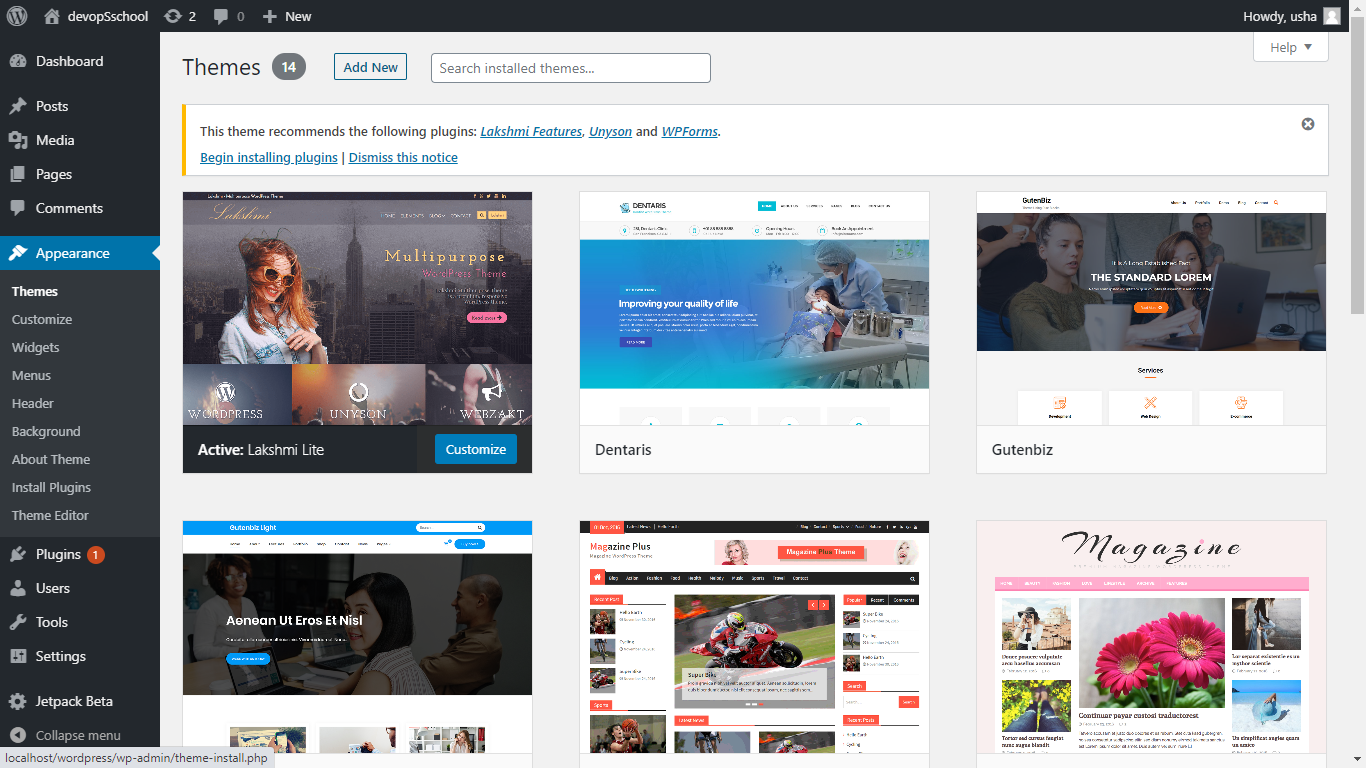
Aby przesłać niestandardowy motyw do WordPress, musisz najpierw kupić motyw od twórcy motywów WordPress. Po zakupie motywu musisz pobrać pliki motywu na swój komputer. Następnie musisz zalogować się do pulpitu WordPress i przejść do strony Wygląd > Motywy. Na tej stronie klikniesz przycisk Dodaj nowy u góry strony. Na następnej stronie klikniesz przycisk Prześlij motyw. Teraz musisz wybrać plik ZIP motywu pobrany na komputer i kliknąć przycisk Instaluj. Po zainstalowaniu motywu musisz go aktywować.
Motywy WordPress można pobrać i zainstalować w bardzo prosty sposób. Aby przesłać motyw, nie potrzebujesz żadnych umiejętności kodowania ani wiedzy o projektowaniu stron internetowych. W katalogu WordPressa znajduje się ponad 5700 motywów. Celem korzystania z motywu premium jest nie tylko wyróżnienie się z tłumu, ale także bardziej konfigurowalny projekt. Najprostszym i najwygodniejszym sposobem na przesłanie motywu do WordPressa jest skorzystanie z pulpitu nawigacyjnego WordPress Admin. CPanel jest dostępny dla wspólnych planów hostingowych, a także zarządzanych planów hostingowych WordPress. CPanel to pulpit nawigacyjny, w którym możesz zarządzać kontem hostingowym, kontami e-mail i bazą danych swojej witryny.
Jeśli nie masz dostępu do CPanel, możesz przesłać swój motyw przez FTP za pomocą klienta. Możesz rozpakować motyw, klikając go prawym przyciskiem myszy i wybierając Wyodrębnij z menu Motywy. Twój pulpit nawigacyjny WordPress będzie teraz zawierał motyw. Nowy motyw można zainstalować, klikając Aktywuj w sekcji Wybierz motyw.
Czy mogę zainstalować własny motyw na WordPress Com?
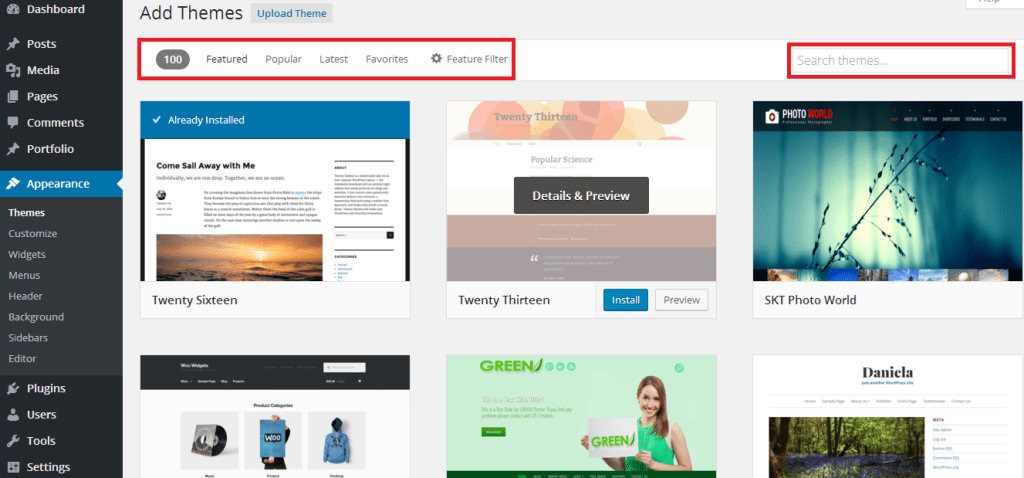
Instalowanie i przesyłanie niestandardowego motywu w ten sposób jest najprostszym sposobem na zrobienie tego. WordPress wymaga posiadania zweryfikowanego konta WordPress. Możesz zainstalować motyw, przechodząc do Wygląd po lewej stronie ekranu, a następnie Motywy. Przejdź do folderu Prześlij i wybierz plik zip motywu.
Przeprowadzimy Cię przez proces przesyłania dowolnego motywu do witryny WordPress.com. Niezależnie od tego, czy szukasz motywu dla swojego bloga, witryny internetowej, czy czegoś innego, znajdziesz go tutaj. Poniższe ogólne wskazówki pomogą Ci rozpocząć pracę z każdym z tych tematów. Jeśli potrzebujesz pomocy przy instalacji lub dostosowaniu motywu, skontaktuj się z zespołem obsługi klienta danego motywu.
Plusy i minusy WordPress.com
WordPress.com udostępnia blogi wraz z usługą hostingową. WordPress.com tworzy dla Ciebie kompletną witrynę podczas tworzenia bloga WordPress.com. Możesz użyć dowolnego motywu lub wtyczki, przeglądać całą listę dostępnych wtyczek i tworzyć tutaj, co chcesz. Istnieją znaczne różnice między WordPress.com a innymi witrynami WordPress. Pierwszą rzeczą, którą powinieneś wiedzieć o WordPress.com jest to, że jest on kompatybilny tylko z zatwierdzonymi wtyczkami i motywami. Oznacza to, że masz ograniczone opcje i funkcje dostępne z wtyczek i motywów na WordPress.com. Nie ma również możliwości wprowadzenia jakichkolwiek zmian na WordPress.com. Upewnij się, że tylko zatwierdzone wtyczki i motywy pozwolą na zmiany. Wreszcie WordPress.com nie pozwala na tworzenie nowych blogów. Aby założyć nowego bloga, musisz również utworzyć nową witrynę na WordPress.com.
Jak wyświetlić niestandardowe szablony w WordPress?
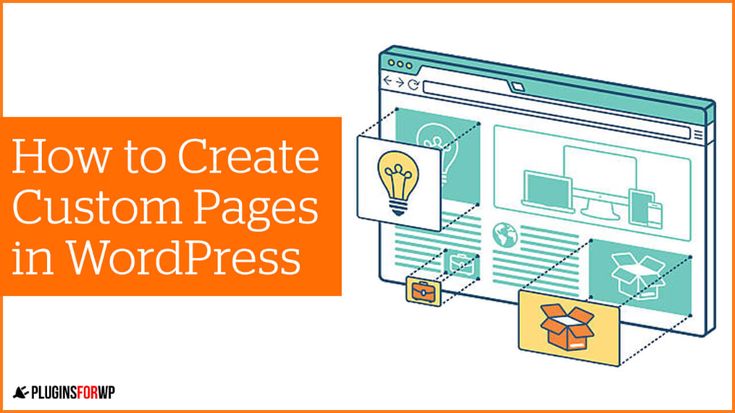
Aby wyświetlać niestandardowe szablony w WordPressie, musisz utworzyć plik o nazwie „template-name.php” w katalogu swojego motywu. Plik ten powinien zawierać: /* Nazwa szablonu: Nazwa szablonu */ ? > Po utworzeniu tego pliku możesz wybrać go z sekcji „Atrybuty strony” podczas edycji strony.

Większość stron docelowych ma inny wygląd niż reszta witryny. WordPress umożliwia tworzenie niestandardowych stron z własnym projektem i układem, a także korzystanie z niestandardowych szablonów stron . Instalacja jest trudniejsza niż instalacja wtyczki, ponieważ musisz wykonać tę pracę samodzielnie. Jeśli korzystasz z samodzielnego programu FTP, będziesz potrzebować programu FTP, aby przesyłać pliki do witryny WordPress. Będziemy mogli łatwiej korzystać z szablonu, który stworzyliśmy dla strony motywu, jeśli go skopiujemy. Plik szablonu nie zawiera żadnych instrukcji dla WordPressa dotyczących wyświetlania strony. W rezultacie nasz niestandardowy szablon będzie oparty na tych danych.
Po skopiowaniu zawartości page.php utwórz niestandardowy plik szablonu i zapisz go jako plik tekstowy. Zamierzamy usunąć sekcję nagłówka z naszego niestandardowego szablonu, ponieważ już taki istnieje. Nie będziesz już widzieć pustej strony, gdy wejdziesz na stronę, która została zaktualizowana przy użyciu nowego szablonu. W rezultacie jako początkowy punkt odniesienia użyliśmy szablonu strony tematycznej . Zaletą korzystania z niestandardowego szablonu strony jest to, że jest on całkowicie oddzielony od reszty witryny. Błędy w niestandardowym szablonie strony mogą spowodować uszkodzenie witryny. Możesz zaprojektować wszystko, co chcesz w WordPressie, przy pomocy niewielkiej wiedzy z zakresu programowania lub HTML.
Czy mogę użyć własnego szablonu w WordPressie?
Należy dołączyć niestandardowy szablon strony, podobnie jak każdy inny motyw WordPress. Plik to HTML, znaczniki szablonu lub kod PHP, który możesz dodać. Najprostszym sposobem na rozpoczęcie tworzenia własnej strony jest skopiowanie szablonu dostarczonego przez motyw. Możesz uzyskać dostęp do folderu motywu , otwierając klienta FTP i przechodząc do niego.
Jak zapisać stronę WordPress jako szablon
Aby zapisać stronę jako szablon do wykorzystania w przyszłości, kliknij strzałkę w górę po prawej stronie przycisku Opublikuj u dołu panelu lub kliknij strzałkę w górę po prawej stronie. Wybierz Zapisz jako szablon. Zaleca się zapisanie szablonu jako nazwy. Szablonu można użyć do szybkiego tworzenia nowych stron lub łatwego dostosowywania istniejących stron.
Jak uzyskać dostęp do szablonów WordPress?
W lewym górnym rogu ikony witryny znajdziesz kartę Szablony. Na pasku bocznym pojawi się lista szablonów, w tym wszelkie nowe szablony, które utworzyłeś. Jeśli klikniesz nazwę szablonu, zostanie on wyświetlony w edytorze szablonów.
Znajdź swoje domyślne pliki motywu WordPress
Jeśli masz komputer Mac, domyślne pliki aktywnych motywów znajdziesz w folderze Aplikacje. W systemach Linux lub UNIX domyślne pliki szablonów zwykle znajdują się w folderze wp-content/themes. Zazwyczaj domyślne pliki szablonów znajdują się w katalogu głównym instalacji WordPress, jeśli hostujesz witrynę hostowaną na własnym serwerze.
Jak edytować niestandardowy szablon WordPress?
Kliknij przycisk Szybka edycja, aby wybrać stronę z listy opcji w menu Strony > Wszystkie strony. To menu zawiera również pasek rozwijany Szablon, na którym można wybrać szablon niestandardowy, zapisać go lub zaktualizować oraz wprowadzić inne zmiany.
Jak zachować zmiany podczas aktualizacji motywów WordPress
Utworzenie motywu podrzędnego to prosty sposób na zwiększenie bezpieczeństwa zmian. WordPress tworzy replikę plików motywu nadrzędnego podczas tworzenia motywu podrzędnego, a następnie wprowadza w nich zmiany podczas tworzenia motywu podrzędnego. Witryna WordPress WordPress zachowuje Twoje zmiany w stanie nienaruszonym, dopóki aktualizujesz motyw nadrzędny. Jeśli wprowadzisz poważną zmianę w motywie, korzystne byłoby utworzenie motywu potomnego. Na przykład podczas tworzenia motywu potomnego chcesz mieć pewność, że zmiany, takie jak dodanie nowej funkcji lub naprawienie błędu, zostaną zachowane. Jeśli kiedykolwiek zdecydujesz się zmienić motywy, utworzenie motywu potomnego ułatwi wprowadzenie w życie nowych preferencji. Innymi słowy, jeśli chcesz edytować motyw całkowicie za darmo, dobrym rozwiązaniem jest utworzenie motywu potomnego.
